將搜尋到的設備加入 WhatsUp Gold
WhatsUp Gold 搜尋、指定設備角色後,您可將這些設備加入設備群組。您不需等到搜尋作業達到 100% 才能加入設備。若設備的 [狀態] 欄顯示 [完成],即表示可將該設備加入設備群組。
Tip: 若設備的指定角色錯誤或不是您要使用的角色,可在 [角色] 欄的下拉式清單中變更。此方塊列出可讓設備符合條件的所有對應角色。若您要使用的角色不在清單中,就必須修改設備的指定角色。如需詳細資訊,請參閱主控台應用程式說明中的使用設備角色。
若要選取設備角色:
- 在 [搜尋到的設備] 的 [角色] 欄中,針對每台列出的設備選取設備角色,以便定義設備組態。如需設備角色設定值的詳細資訊,請參閱主控台應用程式說明中的使用設備角色。
將設備加入資料庫之前,您可查看以下設備資訊:
- 設備限制:列出使用權容許 WhatsUp Gold 監控的設備總數。
- 新選取項目:列出您已選取要加入 WhatsUp Gold 資料庫的設備數。
- 現有設備:列出 WhatsUp Gold 目前監控的設備數。
- 可用設備:列出使用權剩下容許 WhatsUp Gold 監控的設備數。
若要將所有已完成的設備加入設備群組:
Note: 您只能加入 [狀態] 欄顯示為 [完成] 的設備。若任何所選設備處於其他狀態,就不能將這些設備加入 WhatsUp Gold。
- 按一下 [將完成的設備加入 WhatsUp]。此時會出現 [將設備加入 WhatsUp Gold] 對話方塊。
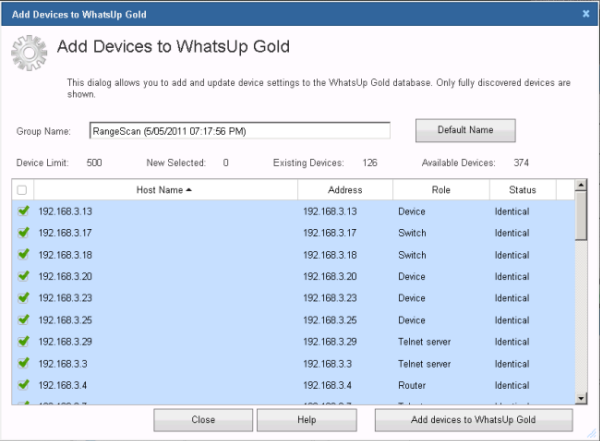
- 在 [群組名稱] 方塊中,輸入要將設備加入其中的目標設備群組名稱。若要使用 WhatsUp Gold 中現有的設備群組,則輸入該設備群組在 WhatsUp Gold 中的完整名稱。若 WhatsUp Gold 中沒有名稱相同的設備群組,系統會以該名稱建立設備群組。若要使用預設名稱 (包括掃描類型和開始掃描的時間),請按一下 [預設名稱]。
- 選取您要加入 WhatsUp Gold 的每台設備。設備旁邊有勾號即表示系統會將該設備加入 WhatsUp Gold。
- 按一下 [將設備加入 WhatsUp Gold]。將設備加入設備群組時,會出現進度對話方塊。
- 加入設備後請按一下 [關閉]。此時會關閉 [儲存設備設定值] 對話方塊。
將搜尋到的設備加入設備群組後,WhatsUp Gold 會馬上開始監控。